IObit Screen Recorder设置截图格式的方法
IObit Screen Recorder这款软件是一款功能非常好用的视频录制工具,可以帮助用户在操作电脑的时候对电脑中的视频文件进行快速的录制操作。想必有很多用户都会需要用到这个录制视频文件的功能,并且这款软件中我们还可以使用截图功能,用户可以自己设置截取图片保存的格式,只是一些用户没有使用过IObit Screen Recorder这款软件,不知道具体的操作方法,那么接下来小编就跟大家分享一下在这款软件中设置截图格式的方法吧,希望小编分享的这篇教程能帮助到大家。
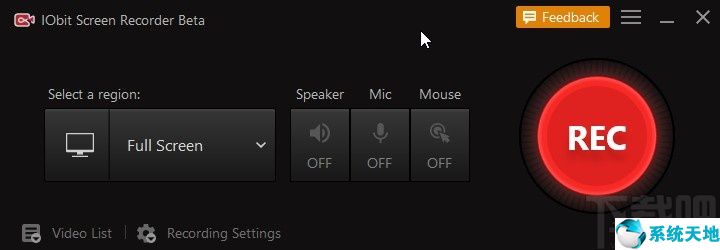
方法步骤
1. 首先第一步我们打开软件之后,在界面的右上方找到菜单图标,然后点击这个菜单图标打开菜单界面。
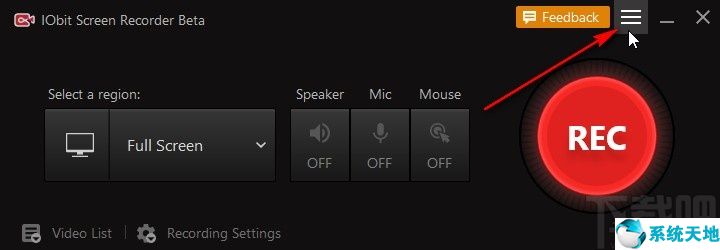
2.点击打开软件的菜单界面之后,在界面中我们找到settings这个设置选项,点击这个设置选项可以进入到软件的设置界面中。
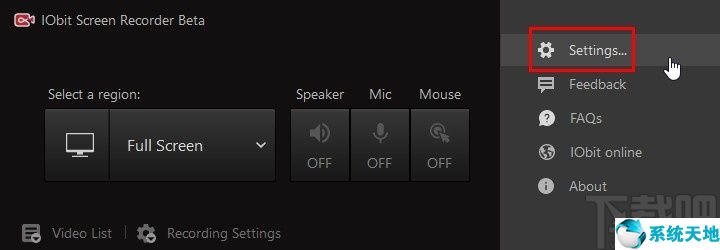
3.进入到软件的这个设置界面之后,我们在界面的左边找到Hotkeys这个热键选项,点击切换快捷键的设置界面。
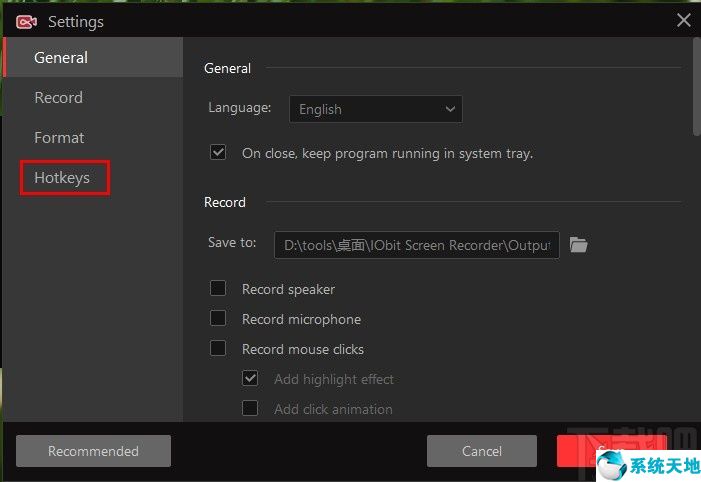
4.切换到快捷键的设置界面之后,我们可以看到有“Screenshot”模块,其中就是对截图的格式进行选择,打开格式选项的下拉列表。
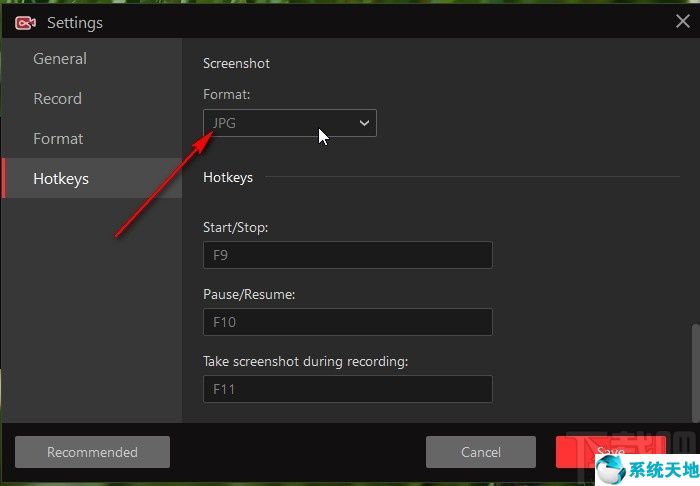
5.打开这个格式的下拉列表之后,我们在其中找到想要设置的那一个格式,如下图中所示,比如小编选择PNG格式。
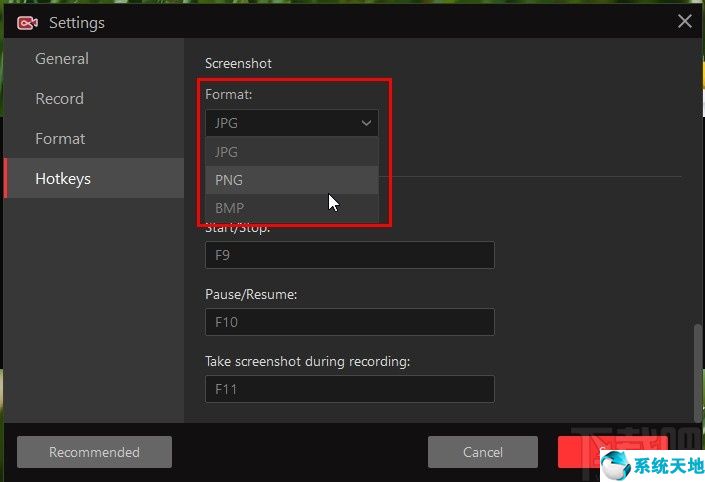
6.选择好想要保存的截图格式之后,在界面的右下角找到Save这个保存按钮,点击之后就可以保存设置格式的修改了。
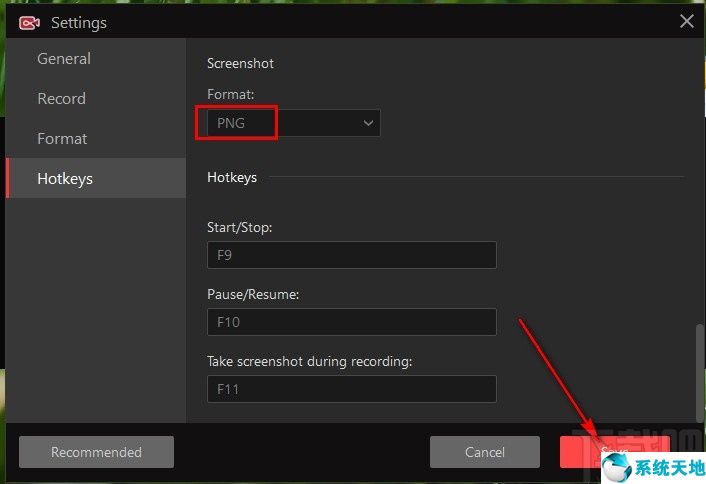
以上就是小编今天跟大家分享的使用IObit Screen Recorder这款软件的时候设置截图格式的具体操作方法,感兴趣的朋友不妨一起来看看这篇教程,希望能帮到大家。









 苏公网安备32032202000432
苏公网安备32032202000432